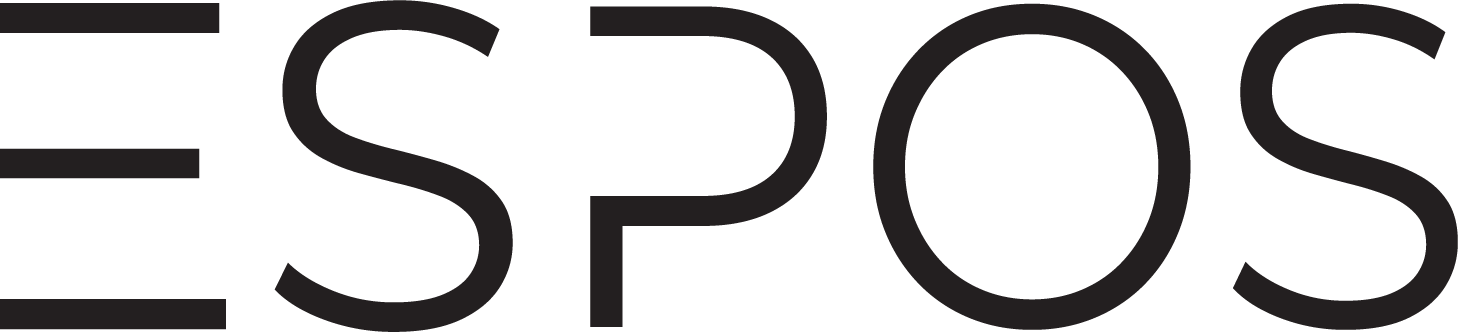Volg onderstaande stappen om uw kassalade correct aan te sluiten en te openen via de kassa software. In de meeste gevallen sluit u de kassalade aan op de bonprinter, maar er zijn ook systemen waarbij de kassalade rechtstreeks op de computer wordt aangesloten.
💡 Let op: Controleer altijd of uw bonprinter correct is geïnstalleerd en gekoppeld aan de software voordat u de kassalade probeert te gebruiken.
1. Kassalade aansluiten via de bonprinter (meest voorkomend) #
De kassalade wordt doorgaans aangesloten op de bonprinter met een RJ11- of RJ12-kabel (lijkt op een telefoonkabel). Wanneer de printer een bon afdrukt of het signaal krijgt om te openen, stuurt deze ook een impuls naar de kassalade om te openen.
Controleer of uw bonprinter correct werkt #
- Volg de installatiehandleiding van uw bonprinter:
👉 Handleiding bonprinter installeren - Koppel de printer aan de kassa software (indien nog niet gedaan):
👉 Printer koppelen aan de software
2. Bonprinter delen in Windows #
Om de kassalade via de software te kunnen aansturen, moet de bonprinter gedeeld zijn op uw computer.
- Klik op Start → Instellingen (⚙️)
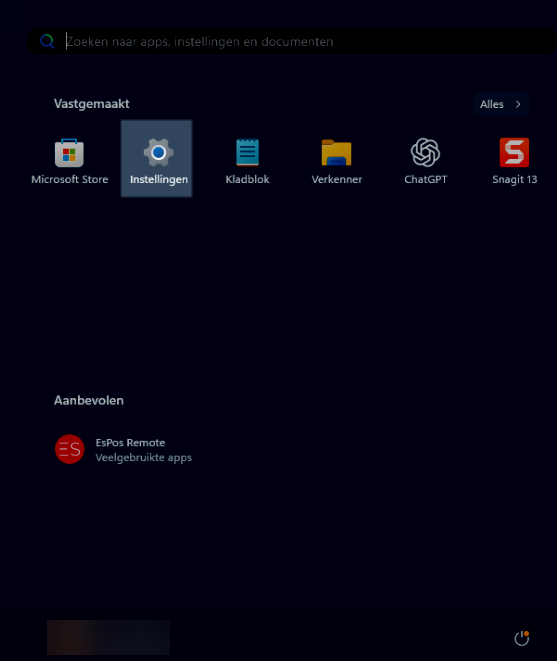
- Ga naar Bluetooth en apparaten → Printers en scanners
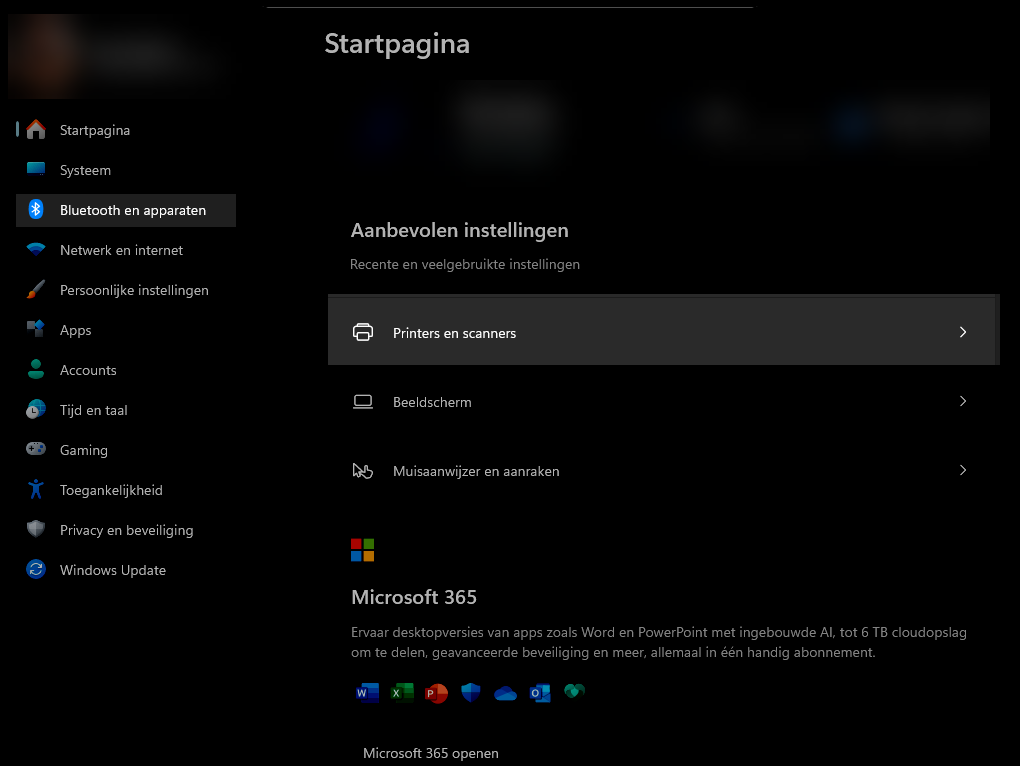
- Selecteer de bonprinter die u wilt delen
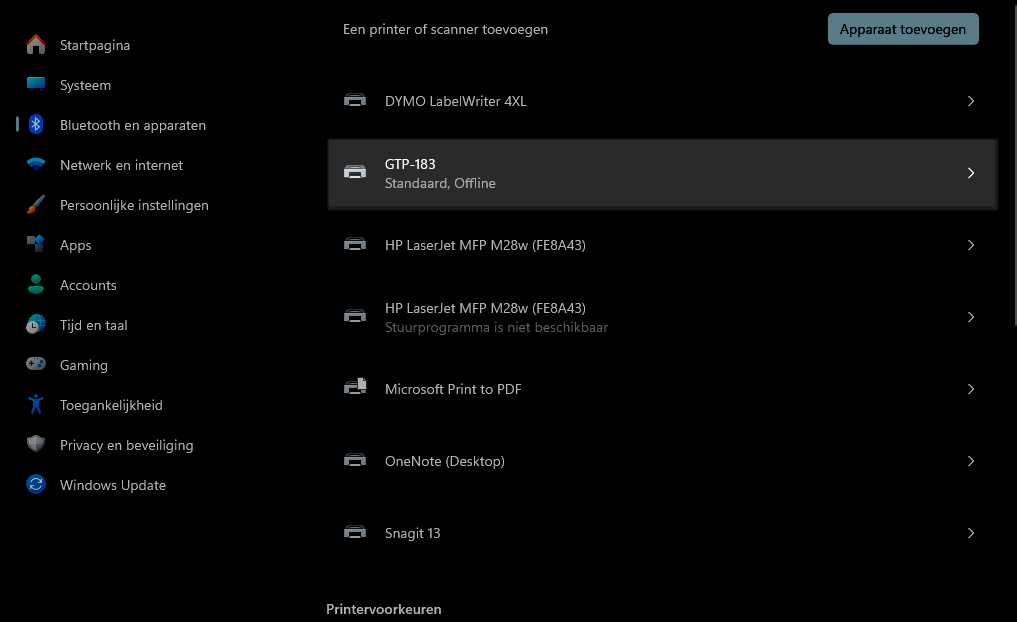
- Klik op Printereigenschappen (niet “Eigenschappen voor apparaat”)
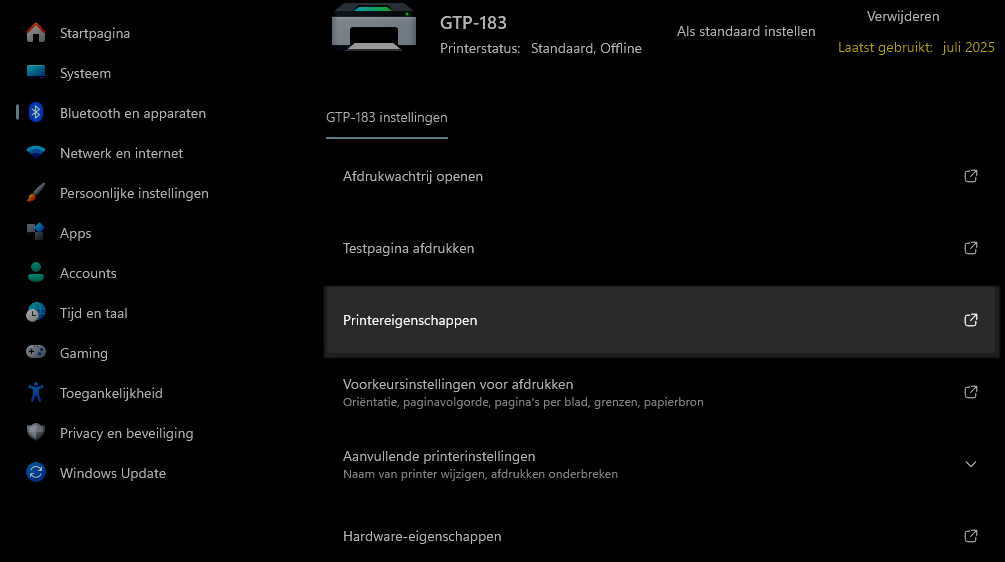
- Ga naar het tabblad Delen
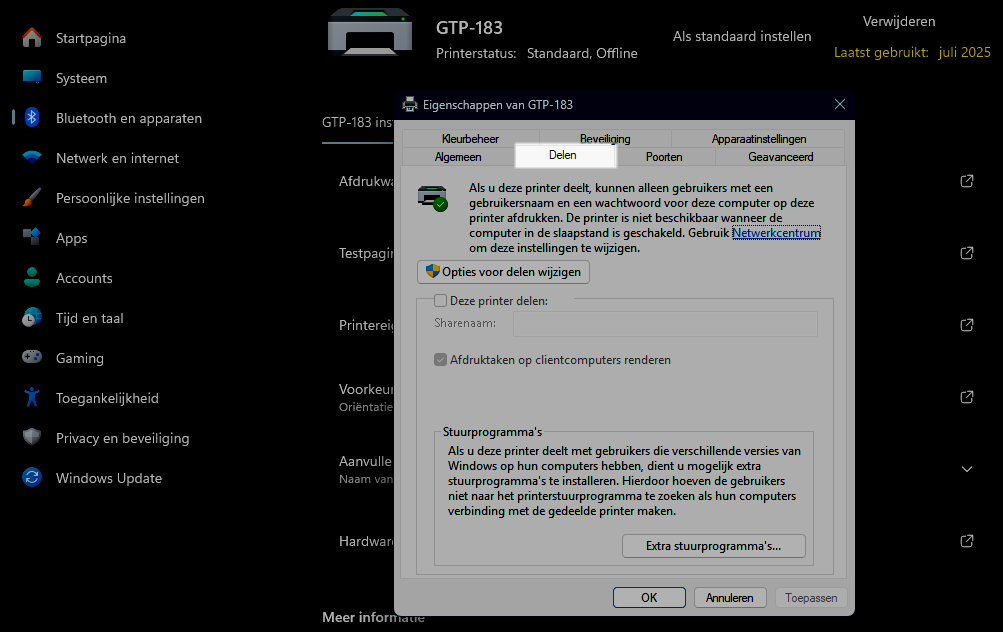
- Vink Deze printer delen aan
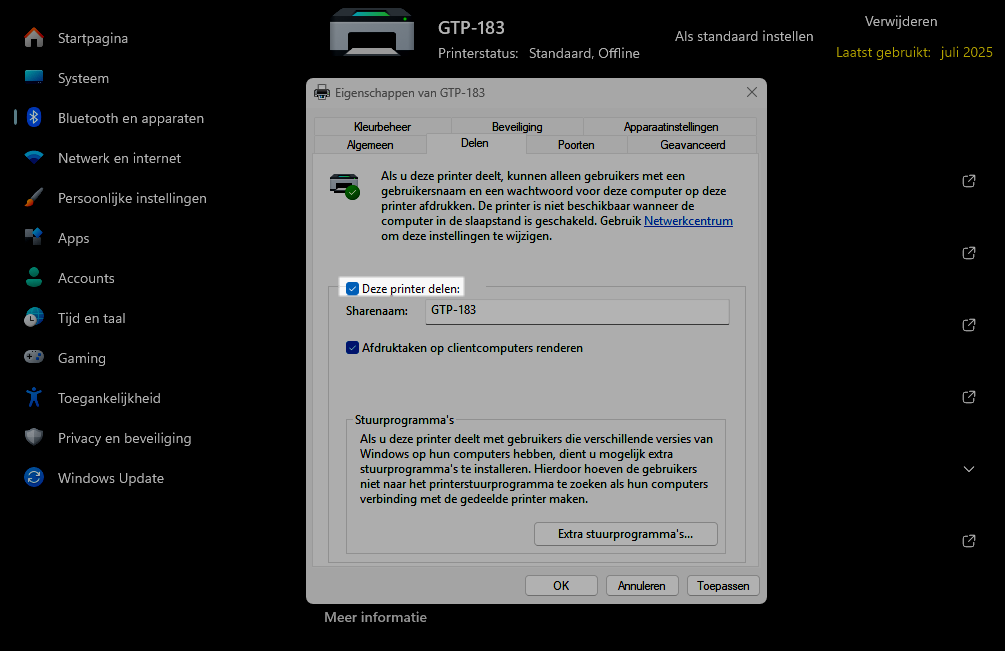
- Geef eventueel een herkenbare naam, bijvoorbeeld bon
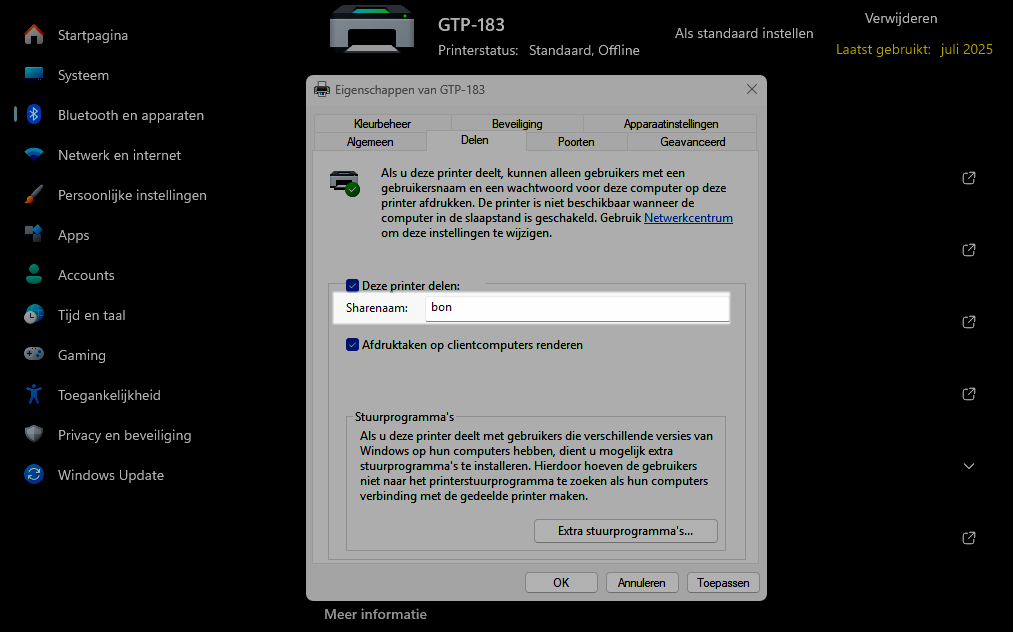
- Klik op Toepassen → OK
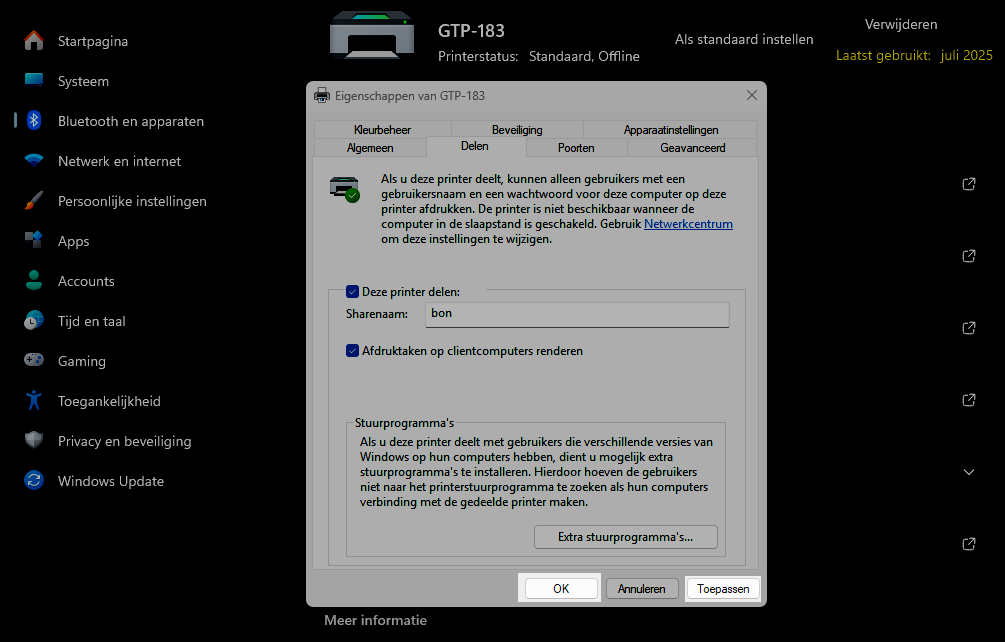
3. Uw computernaam achterhalen #
De software moet weten op welke computer de gedeelde printer zich bevindt.
Volg deze stappen om uw computernaam te vinden:
- Klik op Start → Instellingen (⚙️) of druk op Win + I
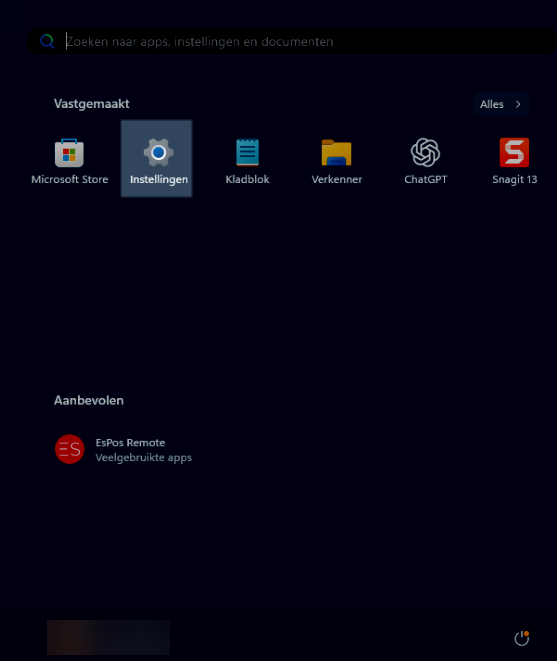
- Ga naar Systeem → Info (onderaan in de lijst)
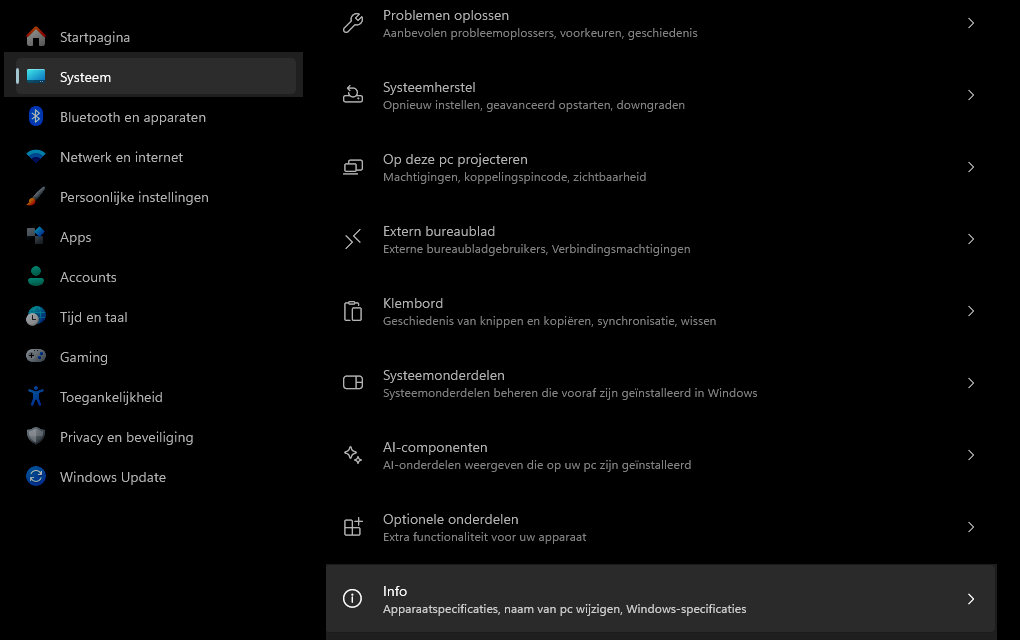
- Onder Apparaatspecificaties ziet u de Apparaatnaam — dit is de computernaam
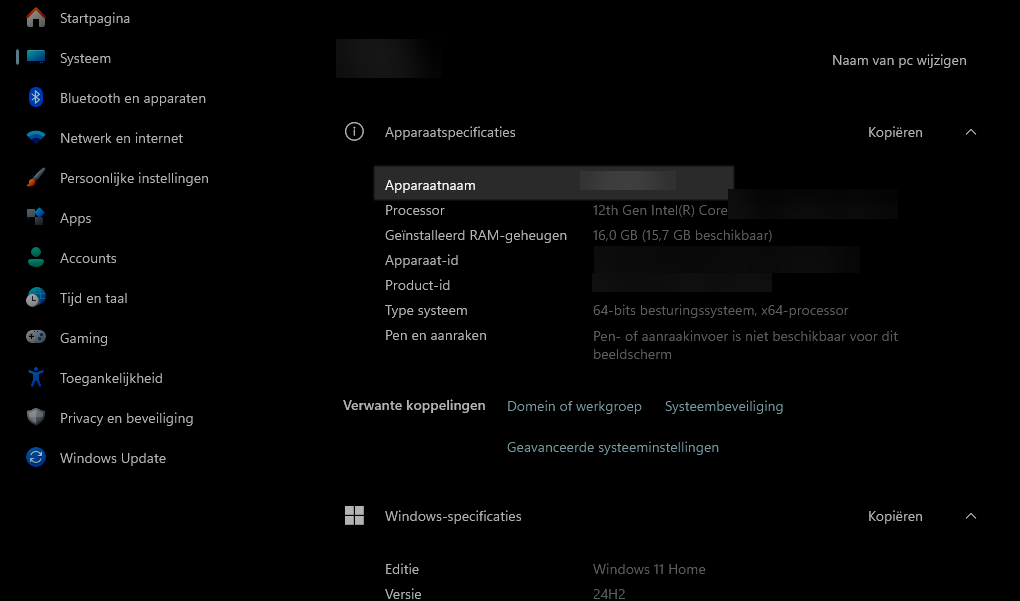
4. Instellingen invoeren in de kassa software #
- Open uw kassa software
- Ga naar Instellingen → Constanten 1 → tab Afdrukken
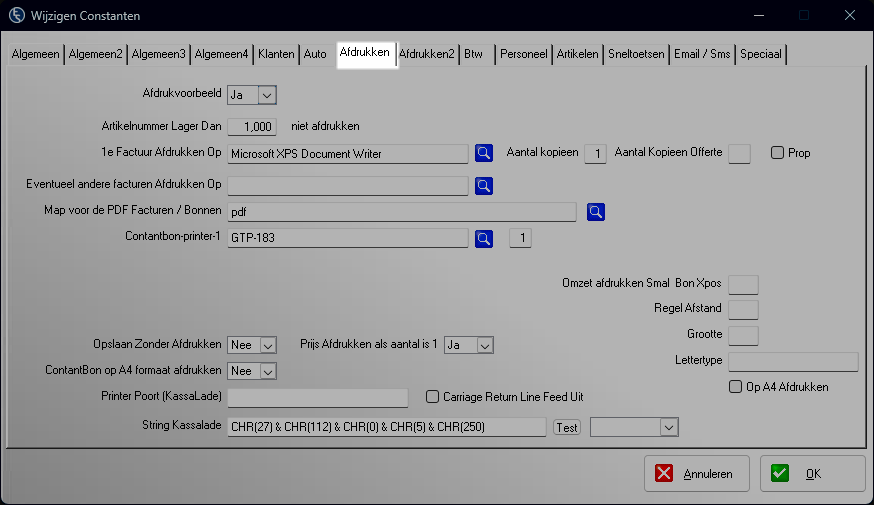
- Zoek het veld Printer poort (kassalade)
- Vul hier het pad naar de gedeelde printer in, bijvoorbeeld:
\\kantoorpc\bon(waarbij “kantoorpc” uw computernaam is en “bon” de gedeelde printernaam)
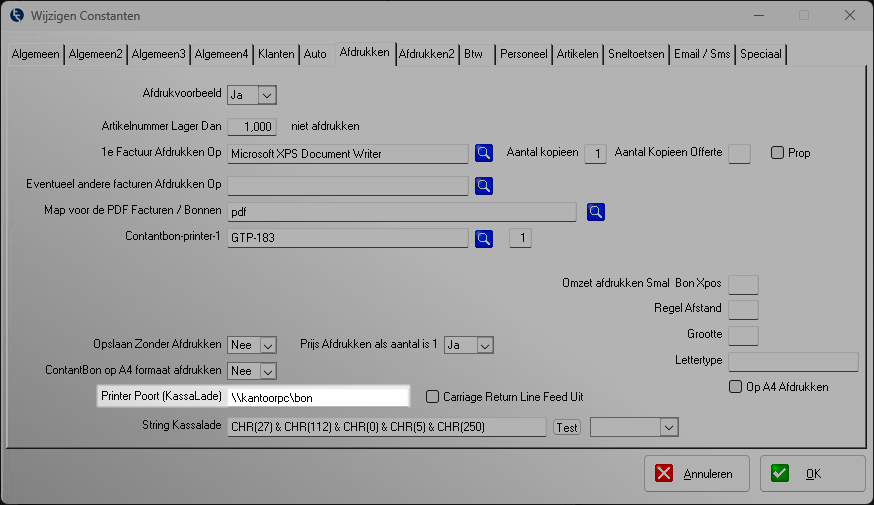
- Klik op Test
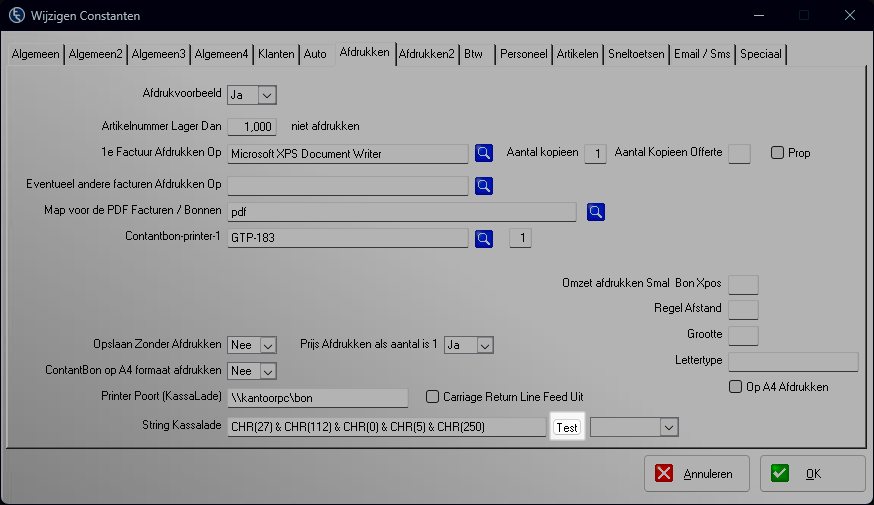
➡️ De kassalade zou nu moeten openen.
De kassalade is nu correct ingesteld. Bij een contante betaling of wanneer u op de knop ‘kassalade open’ drukt, gaat de kassalade open.
🔌 5. Kassalade rechtstreeks aansluiten (optioneel) #
Indien uw kassalade niet via de bonprinter loopt, maar rechtstreeks op de computer is aangesloten, moet u weten op welke COM-poort de kassalade zit (bijv. COM3 of COM5).
- Noteer de juiste COM-poort uit het Apparaatbeheer van Windows
- Vul deze in bij Printer poort (kassalade), bijvoorbeeld:
COM5 - Klik op Test om te controleren of de kassalade opent
✅ Kassalade werkt niet? #
Controleer het volgende:
- Als de kassalade via de bonprinter is aangesloten en u op de testknop drukt in de software, dan zal de bonprinter een kort geluid maken. Dan heeft u de gegevens in de software juist ingevuld. Als de kassalade dan niet open gaat, betekent dat dat u de kassalade niet goed heeft aangesloten met de kabel, of dat de kassalade defect kan zijn.
- Is de juiste computernaam ingevuld?
- Kunt u een testbon afdrukken vanuit de software?
- Controleer de kabelverbinding tussen printer en kassalade
- Staat de bonprinter correct ingesteld en gedeeld?
Bij aanhoudende problemen kunt u contact opnemen met onze helpdesk, zodat we u verder kunnen helpen.